学校验收(招采)小组拟定于2021年10月20日下午2:00对资源工程学院学院购置的高性能服务器、矿用无人驾驶(室外)综合实验平台等设备进行现场验收,情况如下:
场发射扫描电子显微镜
一、仪器设备名称:
场发射扫描电子显微镜
二、仪器设备照片(斜45°全景图):

三、仪器设备功能:
可利用二次电子或背散射电子信号对材料进行超高分辨微观组织形貌分析。可在低电压状态下对样品进行高分辨率、高衬度和高信噪比的检测。该设备配有牛津UltimMax100能谱探测器,可对元素进行定性及半定量成分分析。 同时配有Symmetry电子背散射衍射仪(EBSD),可应用于相统计、物相标定、晶粒度分析、晶粒取向分析、织构分析、位错密度分析及晶界工程应用等。设备具有EDS与 EBSD 一体化同时扫描连用功能,可实现结构相近的相分析标定。
四、仪器设备用途及所服务实验项目:
设备用途:可用于金属材料、陶瓷、高分子材料、半导体材料、化工原料和纳米材料等表面形貌表征、元素分析和显微结构分析等。
服务实验项目:国家自然科学基金青年基金、国家自然科学基金面上基金、省部级项目、校级项目等
五、仪器设备操作规程:
一、开机步骤
1、 启动 UPS
打开墙上空气开关,确认 UPS 后面电池开关打开,按前面面板上 On 键至两个绿灯亮。
2、 启动循环水冷机。
按 On 键,确认水泵 1 和制冷指示灯亮。
检查出水口压力在 2~3bar。出水口压力可由压力表下方阀门调节。 若有报警,检查水位,
按 Res 键。
3、 启动空气压缩机。
确认空气压缩机上启动阀门上开关为“I”状态。
检查输出气压为 5~6bar。
4、 确认主机后两个电源开关状态为 On。 此时,主机前面板上红灯亮。
5、 按下黄键。
说明: 前级真空泵进入工作状态,分子泵、潘宁计和离子泵自动顺序启动。
6、 按下绿键。 按下绿键后,电脑会自动启动,输入计算机密码:
7、 启动 SmartSEM 软件。 用户名: 密码:
8、 检查真空值,等待真空就绪。
注意: 当 System Vacuum<2×10-5mBar 时,会自动打开 CI V 阀门(column isolation valve),并启动离子泵。
当 Gun Vacuum=<5×10-9mBar 时,可启动灯丝。 若长期停机,需做烘烤。
9、 开启灯丝。
10、开 TV,检查样品台。
11、装样品(见第二部分)。
12、加高压(EHT)。
13、观察样品。
二、换样品
1、 装试样。
在备用样品座上装好样品,并记录样品形状、编号和位置。
注意: 各样品观察点高度基本一致。 确认样品不会脱落,并用洗耳球吹一下。
2、 关高压。
3、 检查插入式探测器状态
打开 TV,将 EBSD , BSD 等插入式探测器拉出。
3、 双击 Exchange,样品台走到设定位置。
打开“stage point list”, 双击 Exchange。
4、 按 Transfer 取样。
按 airlock 上面的 Transfer 按钮, 等待 airlock 和 chamber 之间的门打开, 用 airlock 杆取出样品。
5、 按 Store 关门。
按 airlock 上面的 store 按钮, 等待 airlock 和 chamber 之间的门关上。 注意: 一定要等 airlock 杆完全拉出来,才能按 store。
6、 按 vent 装样。
按 airlock 上面的 vent 按钮, 等待 airlock 门打开,取样装样。
7、 按 Store 预抽 airlock。
按 airlock 上面的 store 按钮, 等待 store 按钮的停止闪烁,即 airlock 预抽完成。
8、 按 Transfer 换样。
按 airlock 上面的 Transfer 按钮, 等待 airlock 和 chamber 之间的门打开, 用 airlock 杆放入样品, 然后抽出airlock 杆。
9、 按 Store 关门。
按 airlock 上面的 store 按钮, 等待 airlock 和 chamber 之间的门关上。 注意: 一定要等 airlock 杆完全拉出来,才能按 store。
10、 换样完成。 加高压,观察样品
三、成像初步
1、 定位样品。
打开 TV,移动样品台。 升至工作距离约在 5~10mm 处,平移对准样品。可打开 stage navigation 帮助定位。
2、 开高压。
根据检测要求和样品特性, 设定加速电压;
3、 观察样品,定位观察区。 全屏快速扫描(点击工具栏上 signal:A ); 选择 Inlens或 SE2 探头; 缩小放大倍数至最小;聚焦并调整亮度和对比度(Tab 键可设置粗调 Coarse 或细调 Fine); 读取 WD 数值;必要时升降样品台, WD 常用 5 ~10mm;移动样品台 X、 Y,或使用 Centre Point(Ctrl+Tab 键)定位; 聚焦、放大至~5kX、再聚焦、定位;
4、 必要时,调光阑对中。
选区快速扫描, Aperture 面板上, 选上 Wobble, 调 Aperture X 和 Y, 消除图像水平晃动。 完成后取消 Wobble。
5、 消像散。
选区扫描,依次调 Stigmation X、 Y 和聚焦,直到图像最清晰。
6、 成像。
进一步放大至~50kX、并进一步聚焦和消像散; 全屏扫描,调亮度和对比度;用 Beam Shift 或 Ctrl+Tab 定位成像位置; 点击 Mag 设置所需放大倍数;Scanning 面板选择消噪模式(一般用 Line Avg); 选择扫描速度和 N 值(使 cycle time 在 40s 左右为宜); 确认 Freeze on=end frame;点击 Freeze;等待扫描完成。
7、 存储。
点击鼠标中键(滚轮)或右键,弹出快捷菜单→Send to→Tiff file; 设置文件夹,取文件名,设置文件名后缀,点 Save; 同一样品图片再次存储,直接左键点击工具栏上 按钮。 存储结束后,点击 unfreeze, 恢复快速扫描
四、基本应用
1、 制样技巧。 要求样品干燥;各样品观察点高度基本一致;确认样品不会脱落,并用洗耳球吹一下;高真空模式观察需确 保样品导电性和接地。
干燥方法:对一般潮湿样品,直接晾干或用烘箱烘干。 对生物样品,先用液氮冷冻后,再用冷冻干燥仪干燥。
固定方法:对一般块体样品,用碳胶带粘在样品桩上。也可用带弹簧夹的样品座夹住。 对粉末样品,粘着在碳胶带上后,需用洗耳球吹一下。
导电处理:不导电样品高真空模式下观察,一般需蒸碳或镀金。
2、 EHT 选择。
对于重元素样品,一般选择 EHT>5kV,以获得较好分辨率。 对于轻元素样品,为减小电子穿透深度,可选择 EHT<5kV,以增加浅表面信号。
3、 探测器应用特点。
4、BSD 背散射探测器使用步骤。
| 探测器 |
EHT |
WD |
成像特点 |
| Inlens |
≤20kV |
2~10mm |
具有边缘效应, 分辨率高, 适用于高倍成像,低 EHT 效果好 |
| SE2 |
无限制 |
>5mm |
具有阴影效应,立体感较好,低倍效果好 |
| BSD |
一般≥10kV |
5~10mm |
反应元素衬度 |
| EsB |
一般≥10kV |
5~10mm |
反应元素衬度 |
切到 TV 模式,
打开 BSD 控制界面(菜单栏 Detection→BSD control ),点 BSD in,这时可以看到 BSD 探头进入物镜下面,移动样品台。 升至工作距离约在 5~10mm 处。先使用 Inlens 或 SE2 探测器调好图像,再切换至 BSD4A 探测器, 直接存图。使用完毕后,回到 TV 模式,点 BSD out, 这时可以看到 BSD 探头退回。
5、 高景深模式。 适用于岩石、 断口等高低起落较大的样品。使用时, Aperture 面板中选上 High Current。使用结束后,取消 High Current。
6、 光阑选择。
20um 标准光阑:束流强度适中,分辨率最好,适用于拍高倍图像。另外,低 EHT 效果较好。
60、 120um 光阑:束流较强,分辨率稍差,适用于拍低倍图像和采集 EDX 、 EBSD 谱。
场发射透射电子显微镜
一、仪器设备名称:
场发射透射电子显微镜
二、仪器设备照片(斜45°全景图):

三、仪器设备功能:
主要功能
1. 对各种材料内部微结构进行观察; 2. 粉末、纳米颗粒形貌和粒径观察; 3. 选区电子衍射和晶体结构分析; 4. 金属、陶瓷、半导体、塑料、等显微结构分析; 5. 配合能谱仪可以对样品元素做面分布分析,以及各种元素进行定性和半定量微区分析,元素检测范围:B~U元素; 6. 利用三维样品杆可以实现三维重构。
四、仪器设备用途及所服务实验项目:
设备用途:可用于金属材料、陶瓷、高分子材料、半导体材料、化工原料和纳米材料等微区形貌及结构表征。
服务实验项目:国家自然科学基金青年基金、国家自然科学基金面上基金、省部级项目、校级项目等
五、仪器设备操作规程:
1. 准备工作
1.1. 确认Column Valves Closed按钮处于关闭状态(黄色)。
1.2. 查看真空和液氮量, Column(<10), Detection Unit(<30)。液氮量需要保证大于20%。

1.3. 查看高压和灯丝状态是否正常, High Tension和Operate纽都应为黄色。


1.4. 查看样品台位置是否正常,确认样品的x,y,z,A,B五个坐标近似为零。如果不为零,点击Search面板下Holder进行归零


2. Talos 常规操作
2.1. 将样品杆插入镜筒中;
2.2. 确认Column真空在10以下,点击 Col Valves Closed 按钮,使其变灰。
2.3. 调取合适的FEG文件:在“FEG Register”里选择合适的FEG文件,点击“Set”。

2.4. 在合适的倍数下(一般是SA低倍)找到待分析的样品区域, 将其移至荧光屏中心。
2.5. 调节Z轴高度,使样品位于Eucentric Height
按下“Eucentric Focus”按钮,使“Focus”值清零;然后调整“Z”轴高度使样品高度至“Eucentric Height”,此时图像衬度最低;
2.6. 如果需要,通过倾转α和β角度,将待分析的样品倾转至需拍摄高分辨图像的晶带轴。然后再调整Z轴,使样品高度至“Eucentric Height”。(注意:拍摄普通TEM图像可忽略这一步)
2.7. 高倍聚焦及消除物镜像散
a) 选择合适的放大倍率 (SA 200kX以上),退出物镜光阑,移动样品至荧光屏中心;
b) 将电子束散开至稍微超出满屏;
c) 抬屏,在Velox界面点击
 按钮,激活 “FFT”,调节“Focus”旋钮使样品稍欠焦;
按钮,激活 “FFT”,调节“Focus”旋钮使样品稍欠焦;
d) 如果此时FFT圆环不圆,表明有物镜像散,选中Obj stigma功能(按钮变成黄色),调节多功能钮MF X/Y使FFT环变圆;
e) 调节“Focus”旋钮使FFT斑点中心圆环变大,此时如有必要可继续调整物镜像散。当圆环最大化时即为正焦状态;
f) 如有需要可适当逆时针旋转“Focus”旋钮进入欠焦状态以提高衬度。
2.8. 设置Velox自动存储参数
a) 在“Edit”菜单中打开“preferences”;

b) 在“Preferences”窗口里设置文件储存路径(Path)和文件名(Filename);

c) 完成后点击“OK”。
2.9. 使用相机拍照
a) 设置 “Acquire”参数,如“Readout area and size”(最大4096*4096)、“Exposure time”等;常用设置为:4096*4096,1 s, Frame combining 18.

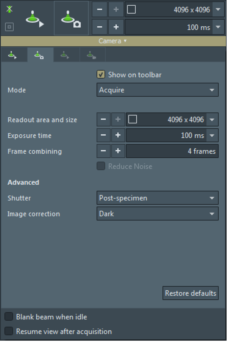
b) 抬屏并点击
 按钮(Acquire),即可获得HRTEM/TEM图片。
按钮(Acquire),即可获得HRTEM/TEM图片。
2.10. DCFI功能(漂移补偿)
a) 设置 “Series”参数,如“Readout area and size”(建议2048*2048)、“Exposure time”、“Series size”等;常用设置为:2048*2048,0.2 s,20 frames。

b) 抬屏,再次确认待拍照区域的物镜像散已经消除,并且将电子束散开至稍微超出满屏;
c) 点击
 按钮(Series),即可获得系列HRTEM图片;
按钮(Series),即可获得系列HRTEM图片;
d) 鼠标左键单击获得的系列HRTEM图片,在“Processing”菜单里的“DCFI”选项中选择“DCFI-Optimized for periodic images”。

3. 结束操作
3.1. 实验完毕,降低放大倍率到SA级别,光斑满荧光屏,以方便下次观察。
3.2. 关闭阀门:点击Col. Valves Closed 按钮,按钮由灰变黄。即阀门关闭时,Col. Valves Closed显示为黄色。
3.3. 复位样品杆至零位置,拉样品杆至限位处,然后顺时针旋转至限位,最后保持水平将样品杆拔出镜筒。
3.4. 最小化所有软件窗口,关闭显示器。
4. 注意事项
4.1. 出现任何情况,立即通知值班人员。
4.2. 插或拔样品杆之前,先确认“col. valves closed” 的显示为黄色,样品台五个坐标近似为零。
4.3. 在荧光屏上进行放大倍率的切换,以免烧坏CCD。
边缘计算平台
一、仪器设备名称:
边缘计算平台
二、仪器设备照片(斜45°全景图):

边缘计算平台


AMAX高性能工作站 云之翼YiDesk桌面云管理平台
三、仪器设备功能:
边缘计算平台主要由AMAX高性能工作站和云之翼YiDesk桌面云管理平台两部分组成。
AMAX高性能工作站是基于GPU的应用于视频编解码、深度学习、科学计算等多种场景的快速、稳定、弹性的计算服务,提供和标准云服务器一致的管理方式。出色的图形处理能力和高性能计算能力提供极致计算性能,有效解放计算压力,提升产品的计算处理效率。多张GPU运算卡搭配深度学习软件,方便不同用户之间相互不影响且可以同时使用用户要能方便地访问自己的“机器”用户有所有权限用户不被允许直接操作宿主机灵活配置GPU,可以每一分一块GPU,也可以同时调用多张GPU卡,大大提升计算能力。满足科研需求,满足计算力的要求。
云之翼YiDesk桌面云管理平台主要用于承载云桌面,所有的运算资源都在服务器里,存储数据等。软件可实现用户组管理:对用户组进行管理。支持用户组创建、删除,角色设定,将用户加入或移出用户组等。对用户进行管理。支持用户创建、删除、用户组、分区、存储卷和资源配额设定。对用户的CPU、GPU、Mem和存储配额进行设定,限定用户能使用的资源数量。角色管理:针对系统各功能模块,定义不同的角色。通过用户组的角色设定为不同的用户设置不同的角色。功能授权:系统对不同的角色有不同的功能授权,只有特定角色的用户才能访问系统特定的功能(对所有用户接口都有效)。
边缘计算平台用于深度学习方面的科研工作,包括多种类型图像的检测与识别、行人重识别与跟踪、大数据分析等科研项目,自然语言处理、语音识别、人机交互,视频流检索和分析,智能通信的建模与算法设计及医学影像计算和分析等等。深度学习技术凭靠多层神经网络可以提取更多的数据特征,实现输入数据的多特征表示,体现强大的特征提取能力。还会应用于国际、国内计算机视觉方面的重大比赛的训练。
四、仪器设备用途及所服务实验项目:
用于多种类型图像的检测与识别、行人重识别与跟踪、大数据分析等科研项目,自然语言处理、语音识别、人机交互,视频流检索和分析,智能通信的建模与算法设计及医学影像计算和分析等等。
五、仪器设备操作规程:
操作步骤:
1、开机登陆用户名
2、输入IP和端口输入IP:port,如222.195.151.170:6666
3、输入用户名密码
4、登录系统后 在home目录下(/home/ouc-xx/)创建自己的文件夹,请勿随意放置个人文件
5、使用Ai Max 软件进行用户创建,资源分配,环境搭建。
6、使用前阅读所有手册、确保网络是连通的,服务器处于正常开机状态,对于使用管理平台的管理员老师,在使用过程中如需对云桌面进行操作,需按照文档进行操作,
7、 请勿允许没有经验的、未经过培训或学习的人员对服务器底层进行操作,对于无法确定的操作请联系售后人员。
矿用无人驾驶(室外)综合实验平台
一、仪器设备名称:
矿用无人驾驶(室外)综合实验平台
二、仪器设备照片(斜45°全景图):


前侧 后侧

左侧

右侧
三、仪器设备功能:
1. 无人驾驶技术二次开发
2. 无人驾驶模式下,自动停障
3. 自动循迹驾驶
4. 激光雷达建图
四、仪器设备用途及所服务实验项目:
1. 封闭园区(矿山)无人车定位算法、环境感知算法、决策与控制算法试验
2. 串口通讯、物联网教学及试验
五、仪器设备操作规程:
1. 绕车一周,有无特殊障碍,检查设备是否完好,线路是否接通。
2. 开关机,上、下电操作:
(1)在车辆启动前需打开两个开关:72V高压开关、12V低压启动开关。其中72V电压控制车辆高压驱动及DC-DC,其余底盘电器均由12V电压供电。车辆启动时,先启动高压电开关,然后启动低压电开关。
(2)低压电开关启动成功之后,使用电子车钥匙解锁。
(3)车辆停驶的时候,操作顺序为:向后拨动电子EPB驻车,关工控机系统,关低压电,关高压电。
3.遥控器键位说明:
该平台支持遥控器对车辆进行操控,控制车辆转向、前进、倒退、刹车,且车辆是否进入自动驾驶也是由遥控来操控。

4. 车辆启动油门前,检查车体控制面板的急停开关(按压是制动状态、旋扭是放松状态)、EPB按键开关,遥控器EPB按钮是否处于释放状态(确保处于释放状态才能驱动成功)。
5. 自动驾驶及算法开发及验证,请向西安市智慧工业感知、计算与决策重点实验室提交申请,并进行专业培训后使用。
电液伺服压力试验机
一、仪器设备名称:电液伺服压力试验机
二、仪器设备照片(斜45°全景图):

三、仪器设备功能:材料力学性能测试
四、仪器设备用途及所服务实验项目:
科研实验;混凝土试块压缩、混凝土梁弯曲实验
五、仪器设备操作规程:
1.开启试验机和电脑电源;2.安装试件;3.选择实验加载方式;4.开始实验。
欢迎有兴趣或对该仪器设备有需求的老师联系我处报名并一同参与验收工作。感谢您对学校仪器设备管理工作的支持!
